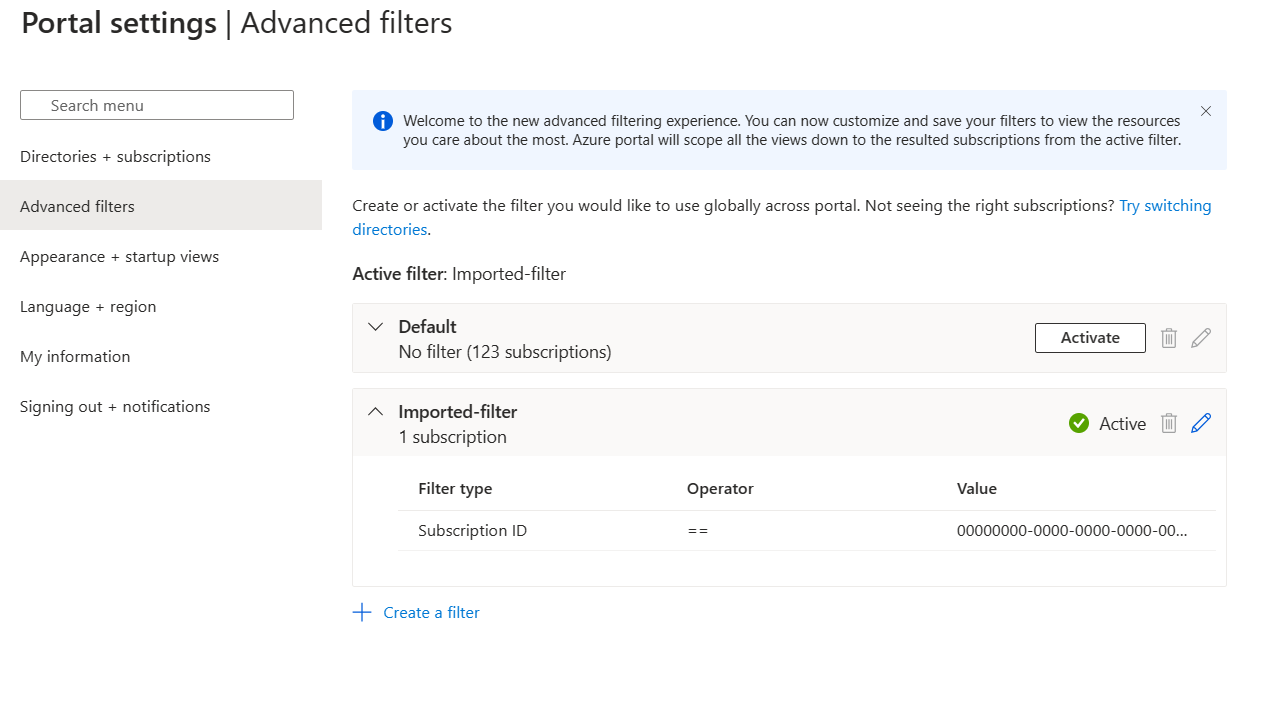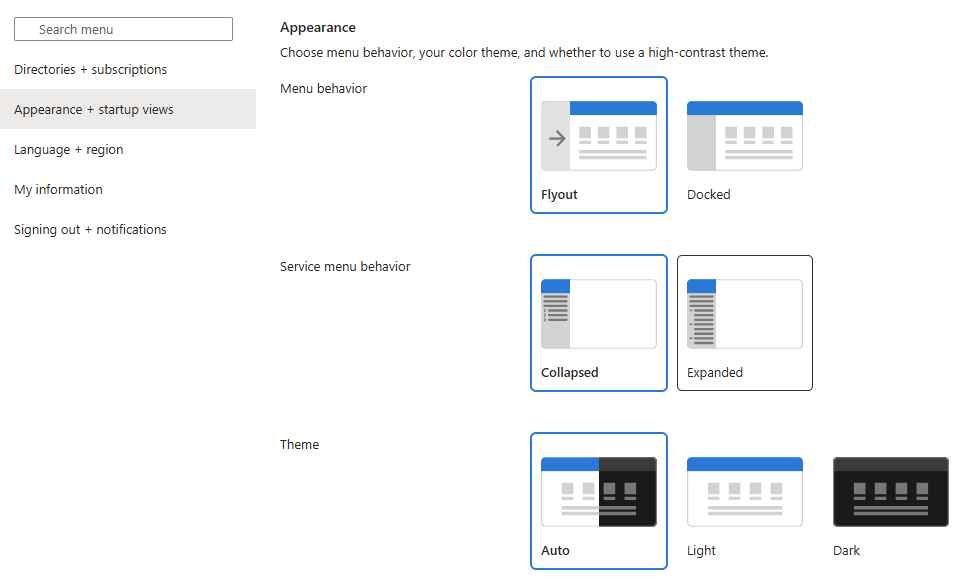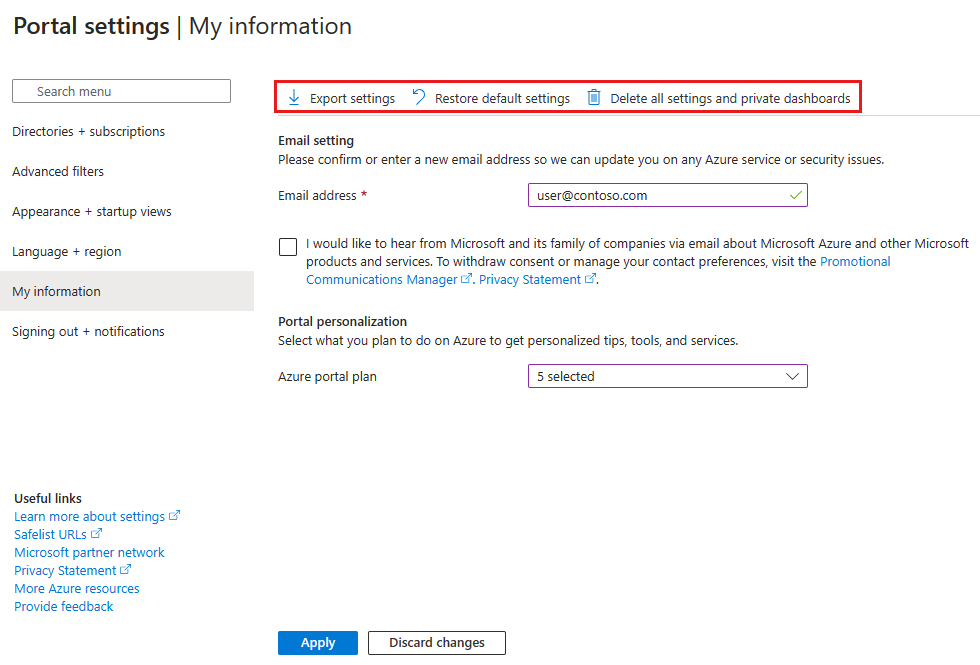Примечание
Для доступа к этой странице требуется авторизация. Вы можете попробовать войти или изменить каталоги.
Для доступа к этой странице требуется авторизация. Вы можете попробовать изменить каталоги.
Вы можете изменить параметры по умолчанию портала Azure, чтобы соответствовать вашим собственным предпочтениям.
Чтобы просмотреть параметры портала и управлять ими, выберите значок меню "Параметры " в глобальных элементах управления, расположенных в заголовке страницы в правом верхнем углу экрана.

В параметрах портала вы увидите различные разделы. В этой статье описываются доступные параметры для каждого раздела.
Каталоги и подписки
Каталоги и подписки позволяют управлять каталогами (клиентами Azure) и задавать фильтры подписок.
Переключение каталогов и управление ими
В разделе Каталогов вы увидите ваш текущий каталог (каталог или клиент Azure), в который вы вошли.
В каталоге "Запуска" отображается каталог по умолчанию при входе в портал Azure (или последний посещённый, если выбран этот параметр). Чтобы выбрать другой каталог запуска, выберите изменить, чтобы открыть Внешний вид и варианты запуска, где можно изменить свой выбор.
Чтобы просмотреть полный список каталогов, к которым у вас есть доступ, выберите все каталоги.
Чтобы пометить каталог как избранное, выберите значок звезды. Эти каталоги будут перечислены в разделе "Избранное ".
Чтобы перейти к другому каталогу, найдите каталог, в котором вы хотите работать, а затем нажмите кнопку Switch в строке.
Фильтры подписок
Вы можете выбрать подписки, отфильтрованные по умолчанию при входе на портал Azure. Это может быть полезно, если у вас есть основной список подписок, с которыми вы работаете, но иногда используете другие.
Это важно
После применения фильтра подписки вы увидите только подписки, соответствующие этим фильтрам, во всех интерфейсах портала. Вы не сможете работать с другими подписками, исключенными из выбранного фильтра. Любые новые подписки, созданные после применения фильтра, могут не отображаться, если критерии фильтра не соответствуют. Чтобы просмотреть их, необходимо обновить критерии фильтра, чтобы включить другие подписки на портале, или выбрать расширенные фильтры и использовать фильтр по умолчанию , чтобы всегда отображать все подписки.
Некоторые функции, такие как группы управления или Центр безопасности, могут отображать подписки, которые не соответствуют критериям фильтра. Однако вы не сможете выполнять операции с этими подписками (например, перемещение подписки между группами управления), если только вы не измените фильтры, чтобы включить подписки, с которыми вы хотите работать.
Чтобы использовать настраиваемые фильтры, выберите "Дополнительные фильтры". Перед продолжением появится запрос на подтверждение.

После продолжения расширенные фильтры отображаются в меню навигации слева параметров портала. Здесь можно создать несколько фильтров подписок и управлять ими. Выбранные в настоящее время подписки сохраняются в качестве импортированного фильтра, который можно использовать снова. Этот фильтр будет выбран в каталогах и подписках.
Если вы хотите остановить использование расширенных фильтров, снова установите переключатель, чтобы восстановить представление подписки по умолчанию. Все созданные пользовательские фильтры будут сохранены и будут доступны для использования, если включить расширенные фильтры в будущем.
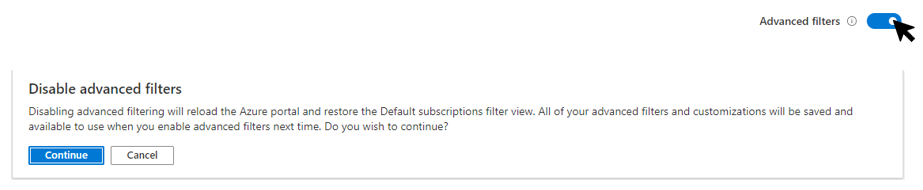
Дополнительные фильтры
После включения расширенных фильтров можно создавать, изменять или удалять фильтры подписок, выбрав пункт "Изменить расширенные фильтры".
Фильтр по умолчанию отображает все подписки, к которым у вас есть доступ. Этот фильтр используется, если нет других фильтров или если активный фильтр не может включать подписки.
Вы также можете увидеть фильтр с именем Imported-filter, который включает все подписки, выбранные ранее.
Чтобы изменить используемый фильтр, нажмите кнопку "Активировать рядом с этим фильтром".
Создание фильтра
Чтобы создать новый фильтр, нажмите кнопку "Создать фильтр". Можно создать до десяти фильтров.
Каждый фильтр должен иметь уникальное имя, которое составляет от 8 до 50 символов и содержит только буквы, цифры и дефисы.
После того как вы назовете фильтр, введите хотя бы одно условие. В поле "Тип фильтра " выберите группу управления, идентификатор подписки, имя подписки или состояние подписки. Затем выберите оператор и значение для фильтрации.
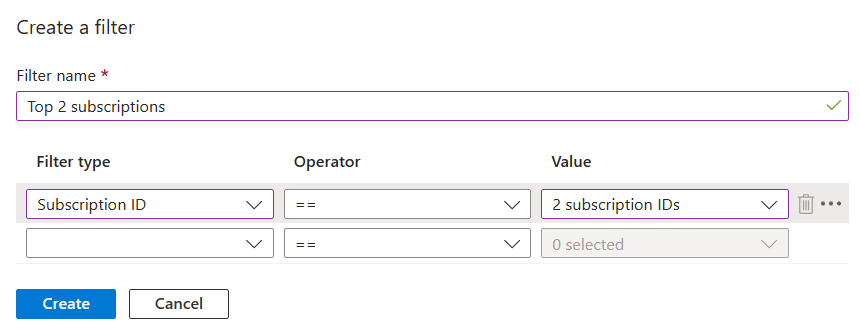
После завершения добавления условий нажмите кнопку "Создать". Затем фильтр появится в списке в активных фильтрах.
Изменение или удаление фильтра
Можно изменить или переименовать существующий фильтр, выбрав значок карандаша в строке этого фильтра. Внесите изменения и нажмите кнопку "Применить".
Замечание
Если вы изменяете фильтр, который сейчас активен, и изменения приводят к 0 подпискам, фильтр по умолчанию будет активен. Вы не можете активировать фильтр, который не содержит никаких подписок.
Чтобы удалить фильтр, щелкните значок корзины в строке этого фильтра. Вы не можете удалить фильтр по умолчанию или фильтр, который сейчас активен.
Внешний вид и экраны запуска
Область "Внешний вид и запуск" содержит два раздела. Раздел "Внешний вид" позволяет выбрать поведение меню, цветовую тему и использовать тему высокой контрастности. Раздел "Представления запуска" позволяет задать параметры, которые вы видите при первом входе на портал Azure.
Поведение меню портала
Раздел "Поведение меню" позволяет выбрать способ отображения меню портала Azure .
- Всплывающее меню: скрыто, пока оно не потребуется. Щелкните значок меню в левом верхнем углу, чтобы открыть или закрыть меню.
- Закреплено: меню всегда отображается. Чтобы обеспечить больше рабочего пространства, можно свернуть меню.
Поведение меню сервиса
Раздел "Поведение меню службы " позволяет выбрать способ отображения элементов в меню служб .
- Сложенный: группы команд в служебных меню будут отображаться в сложенном виде. Вы по-прежнему можете вручную выбрать любой элемент верхнего уровня, чтобы отобразить команды в этой группе меню.
- Развернуто: группы команд в меню служб будут отображаться развернутыми. Вы по-прежнему можете вручную выбрать любой элемент верхнего уровня, чтобы свернуть эту группу меню.
Выбор темы
Выбранная тема влияет на цвета фона и шрифта, которые отображаются на портале Azure. В разделе "Тема " можно выбрать использование светлой или темной темы. Вы также можете выбрать "Авто", чтобы тема портала Azure следовала системным настройкам.
Если на устройстве используется режим высокой контрастности, портал Azure учитывает этот параметр и будет отображаться в режиме высокой контрастности.
Выбор начальной страницы
Выберите один из следующих параметров для страницы запуска. Этот параметр определяет, какая страница отображается при первом входе на портал Azure.
- Главная страница: отображает домашнюю страницу с ярлыками для популярных служб Azure, список ресурсов, которые вы использовали в последнее время, и полезные ссылки на инструменты, документацию и многое другое.
- Панель мониторинга: отображает последнюю используемую панель мониторинга. Панели мониторинга можно настроить для создания рабочей области, предназначенной только для вас. Дополнительные сведения см. в статье Создание панелей мониторинга на портале Azure и предоставление общего доступа к ним.
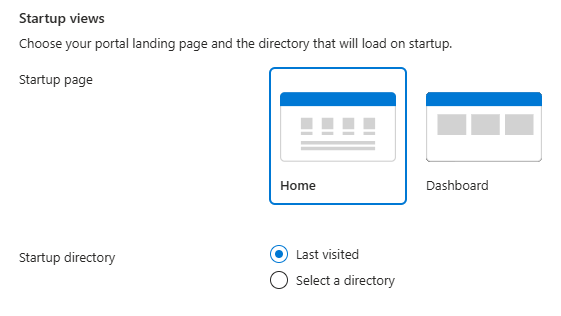
Управление параметрами каталога запуска
Выберите один из следующих параметров, чтобы управлять тем, какой каталог (клиент Azure) будет работать при первом входе на портал Azure.
- Последнее посещение: при входе на портал Azure вы начнете работу в том же каталоге из предыдущего визита.
- Выберите каталог: выберите этот параметр, чтобы выбрать определенный каталог. Вы начнете работу в этом каталоге каждый раз при входе на портал Azure, даже если вы работали в другом каталоге в последний раз.
Язык и регион
Здесь можно выбрать язык, используемый на портале Azure. Вы также можете выбрать региональный формат, чтобы определить формат для дат, времени и валюты.
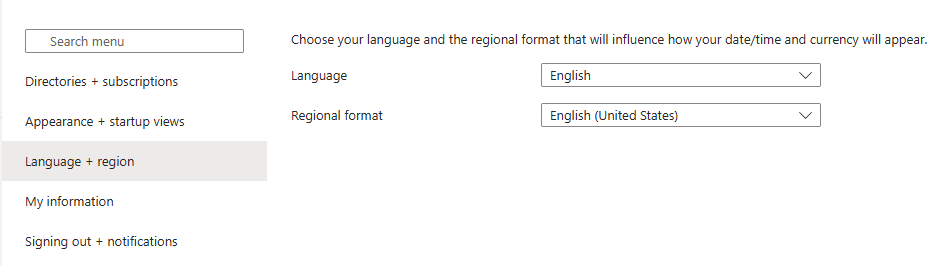
Замечание
Эти языковые и региональные параметры влияют только на портал Azure. Ссылки на документацию, которые открываются на новой вкладке или окне, используют параметры браузера для определения языка для отображения.
Язык
Используйте раскрывающийся список, чтобы выбрать из списка доступных языков. Этот параметр управляет языком, который вы видите для текста на портале Azure. Портал Azure поддерживает следующие 18 языков в дополнение к английскому языку: китайский (упрощенное письмо), китайский (традиционное письмо), чешский, голландский, французский, немецкий, немецкий, индонезийский, индонезийский, японский, корейский, португальский (Бразилия), португальский (Португалия), русский, испанский, шведский и турецкий.
Формат региона
Выберите параметр для управления способом отображения дат, времени, чисел и валют на портале Azure.
Параметры, отображаемые в раскрывающемся списке " Региональный формат ", соответствуют параметрам языка . Например, если вы выбираете английский язык в качестве языка, а затем выберите английский (США) в качестве регионального формата, валюта отображается в долларах США. Если вы выбираете английский язык в качестве языка, а затем выберите английский (Европа) в качестве регионального формата, валюта отображается в евро. Если вы предпочитаете, можно выбрать региональный формат, отличный от выбранного языка.
После внесения необходимых изменений в параметры языка и регионального формата нажмите кнопку "Применить".
Мои сведения
Мои сведения позволяют предоставлять сведения, относящиеся к вашему интерфейсу Azure.
Параметр электронной почты
Указанный здесь адрес электронной почты используется, когда нам нужно обратиться за обновлениями в службах Azure, выставлении счетов, поддержке или проблемах безопасности. Этот адрес можно изменить в любое время.
Вы также можете указать, хотите ли вы получать дополнительные сообщения электронной почты о Microsoft Azure и других продуктах и службах Майкрософт. Если установить флажок для получения этих сообщений электронной почты, вам будет предложено выбрать страну или регион, в котором вы получите эти сообщения. Обратите внимание, что некоторые страны и регионы могут быть недоступны. Необходимо указать только страну или регион, если вы хотите получить эти дополнительные сообщения электронной почты; Выбор страны или региона не требуется для получения сообщений электронной почты о вашей учетной записи Azure по адресу, указанному в этом разделе.
Персонализация портала
В этом разделе вы можете по желанию поделиться информацией о том, как вы планируете использовать Azure. Эта информация помогает нам предоставлять советы, инструменты и рекомендации, относящиеся к интересующим вас задачам и службам.
Чтобы предоставить эти сведения, выберите один или несколько элементов из списка. Вы можете изменить выбранные варианты в любое время.
Экспорт, восстановление и удаление параметров пользователя
В верхней части моих сведений вы увидите параметры экспорта, восстановления или удаления параметров.
Экспорт параметров пользователя
Сведения о пользовательских параметрах хранятся в Azure. Вы можете экспортировать следующие данные пользователя:
- Частные панели мониторинга на портале Azure
- Параметры пользователя, такие как избранные подписки или каталоги
- Темы и другие настраиваемые параметры портала
Чтобы экспортировать параметры портала, выберите "Экспорт параметров " в верхней части панели "Мои сведения ". При этом создается JSON-файл, содержащий данные параметров пользователя.
Из-за динамической природы параметров пользователя и риска повреждения данных невозможно импортировать параметры из JSON-файла. Однако этот файл можно использовать для просмотра выбранных параметров. Вы можете использовать экспортированную резервную копию выбранных элементов, если вы решили удалить параметры и частные панели мониторинга.
Восстановление параметров по умолчанию
Если вы внесли изменения в параметры портала Azure и хотите отменить их, выберите " Восстановить параметры по умолчанию " в верхней части панели "Мои сведения ". Вам будет предложено подтвердить это действие. При этом все изменения, внесенные на параметры портала Azure, будут потеряны. Этот параметр не влияет на настройки панели мониторинга.
Удаление параметров пользователей и панелей мониторинга
Сведения о пользовательских параметрах хранятся в Azure. Вы можете удалить следующие пользовательские данные:
- Частные панели мониторинга на портале Azure
- Параметры пользователя, такие как избранные подписки или каталоги
- Темы и другие настраиваемые параметры портала
Рекомендуется экспортировать и просмотреть параметры перед их удалением, как описано в предыдущем разделе. Перестроение панелей мониторинга или восстановление пользовательских настроек может занять много времени.
Замечание
В этой статье приведены пошаговые инструкции по удалению персональных данных с устройства или из службы. Эти сведения можно использовать для соблюдения обязательств согласно Общему регламенту по защите данных (GDPR). Общие сведения о GDPR см. в разделе GDPR Центра управления безопасностью Майкрософт и в разделе GDPR портала управления безопасностью служб.
Чтобы удалить параметры портала, выберите "Удалить все параметры и частные панели мониторинга " в верхней части "Мои сведения". Вам будет предложено подтвердить удаление. При этом все настройки параметров возвращаются к параметрам по умолчанию, а все частные панели мониторинга будут потеряны.
Выход и уведомления
Эта панель позволяет управлять всплывающими уведомлениями и временем ожидания сеанса.

Выход из системы
Параметр времени ожидания бездействия помогает защитить ресурсы от несанкционированного доступа, если вы забыли защитить рабочую станцию. Сеанс автоматически завершается, если портал Azure не находится в активном фокусе устройства в течение времени, указанного в опции "Выйти при неактивности".
В качестве отдельного человека вы можете изменить параметр времени ожидания для себя. Если вы являетесь администратором, его можно задать на уровне каталога для всех пользователей в каталоге.
Изменение отдельного параметра времени ожидания (пользователь)
В раскрывающемся меню рядом с Завершить сеанс при бездействии выберите длительность, после которой ваш сеанс в портале Azure будет завершен, если вы неактивны.
Щелкните Применить, чтобы сохранить изменения. После этого, если вы неактивны во время сеанса портала, портал Azure будет выходить после заданного времени.
Если администратор включил политику времени ожидания бездействия, вы все равно можете выбрать собственную длительность ожидания, но она должна быть короче параметра уровня каталога. Для этого выберите Переопределить политику времени ожидания бездействия каталога, а затем введите интервал времени для значения Override.
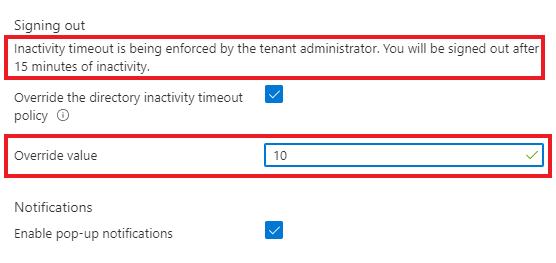
Изменение параметра времени ожидания каталога (администратор)
Пользователи с ролью глобального администратора могут применять максимальное время простоя до выхода сеанса. Этот параметр времени ожидания бездействия применяется ко всем пользователям в клиенте Azure. После установки все новые сеансы будут соответствовать новым параметрам времени ожидания. Это изменение не будет применяться к пользователям, вошедшего в систему, до следующих сеансов.
Глобальные администраторы не могут указывать различные параметры для отдельных пользователей в клиенте. Однако у каждого пользователя есть возможность задать более короткий интервал времени ожидания для себя. Пользователи не могут изменить свой отдельный параметр времени ожидания на более длинный интервал, чем текущий параметр, заданный глобальным администратором.
Чтобы применить параметр времени ожидания простоя для всех пользователей портала Azure, войдите с помощью учетной записи глобального администратора, а затем выберите включить время ожидания простоя уровня каталога , чтобы включить параметр. Затем введите часы и минуты для максимального времени, когда пользователь может быть неактивен до автоматического выхода сеанса. После нажатия кнопки "Применить" этот параметр будет применяться ко всем пользователям в каталоге.
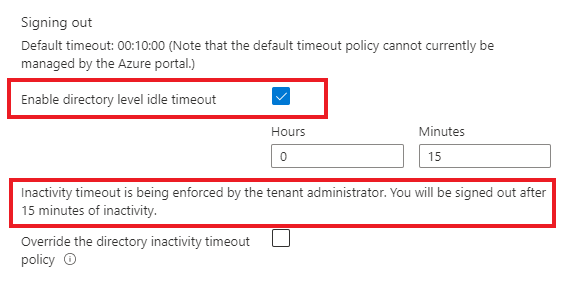
Чтобы убедиться, что политика времени ожидания бездействия задана правильно, выберите уведомления из глобального заголовка страницы и убедитесь, что отображается уведомление об успешном выполнении.
Чтобы изменить ранее выбранное время ожидания, любой глобальный администратор может повторить эти действия, чтобы применить новый интервал времени ожидания. Если глобальный администратор снимет флажок включения времени бездействия на уровне каталога, предыдущий параметр по умолчанию останется неизменным для всех пользователей; однако каждый пользователь может изменить свой индивидуальный параметр на тот, который он предпочитает.
Включение или отключение всплывающих уведомлений
Уведомления — это системные сообщения, связанные с текущим сеансом. Они предоставляют такие сведения, как отображение текущего кредитного баланса, подтверждение последнего действия или предоставление вам сведений о том, когда вы создали ресурсы. Когда всплывающие уведомления включены, сообщения кратко отображаются в верхнем углу экрана.
Чтобы включить или отключить всплывающие уведомления, выберите или снимите флажок "Показать всплывающие уведомления".
Чтобы прочитать все уведомления, полученные во время текущего сеанса, выберите значок уведомлений из глобального заголовка.

Чтобы просмотреть уведомления из предыдущих сеансов, найдите события в журнале действий. Дополнительные сведения см. в разделе "Просмотр журнала действий".
Включение или отключение пузырьков обучения
Пузырьки обучения могут отображаться на портале при выпуске новых функций. Эти пузырьки содержат сведения, помогающие понять, как работают новые функции.
Чтобы включить или отключить пузырьки обучения на портале, выберите или снимите флажок "Показать пузырьки обучения".
Дальнейшие шаги
- Узнайте о сочетаниях клавиш на портале Azure.
- Просмотр поддерживаемых браузеров и устройств на портале Azure.
- Узнайте, как добавлять, удалять и переупорядочение избранных служб.
- Узнайте, как создавать пользовательские панели мониторинга и предоставлять общий доступ к ним.